Чем заняться на карантине? Наверное, нет такого человека, который бы не задавался этим вопросом. Ведь никому ещё не приходилось безвылазно сидеть дома несколько недель подряд, будучи при этом абсолютно здоровым. Поэтому нет ничего удивительного в том, что люди, пересмотрев все фильмы, которые собирались пересмотреть, начали искать альтернативные развлечения. Ведь не книжки же читать, право дело. К счастью, тут подсуетилась Google и открыла бесплатный доступ к игровому сервису Stadia. Рассказываем, как воспользоваться этим невиданным предложением.

Google Stadia предназначен для игры с контроллером, но в теории можно обойтись и без него
Смартфоны Samsung, Razer и Asus теперь поддерживают Google Stadia
Что такое Google Stadia
Если вы ещё не знаете, что такое Stadia, то вот вам ответ. Это игровой потоковый сервис от Google, который позволяет играть в топовые игры консольного уровня прямо на смартфоне под управлением Android независимо от железа (по крайней мере, в теории). То есть сама игра запускается на серверах Google, а вам передаётся только картинка. Тем не менее, благодаря качественному интернет-соединению создаётся впечатление, что игра работает прямо на вашем устройстве, потому что она мгновенно реагирует на все ваши действия.
Минимальные системные требования Stadia:
- Интернет: 15 Мбит/с для Full HD и 35 Мбит/с для 4K
- ОС: Android 6.0+
- Оперативная память: 2 ГБ+
Как играть в Stadia в России
Правда, прежде чем вы продолжите читать, хотим предупредить вас, что официально Stadia в России не работает, а всё, что написано ниже, — это лазейки, которые удалось обнаружить, чтобы иметь возможность запустить сервис в странах, где он недоступен. Поэтому прошу считать эти строки отказом от ответственности и рекомендую совершать все действия, описанные ниже, на свой страх и риск.
Какие смартфоны поддерживает Stadia
Несмотря на то что изначально Stadia могли запускать только владельцы смартфонов Pixel, со временем перечень совместимых моделей сильно расширился. На данный момент официально запустить сервис могут владельцы почти 30 аппаратов под управлением Android. Я специально делаю акцент на том, что представленный ниже список аппаратов поддерживает Stadia официально, поскольку существует ещё и неофициальный способ заставить сервис работать на несовместимом устройстве.
- Pixel 2, 2 XL, 3, 3 XL, 3a, 3a XL, 4, 4 XL
- Samsung Galaxy S8, S8+, S8, S8 Active, Note 8
- Samsung Galaxy S9, S9+, Note 9
- Samsung Galaxy S10, S10+, Note 10, Note 10+
- Samsung Galaxy S20, S20+, S20 Ultra
- Asus ROG Phone, ROG Phone II
- Razer Phone, Razer Phone II
Какие геймпады подходят для Stadia

Сама Google рекомендует фирменный контроллер для Stadia, но на самом деле подойдут геймпады от PS и Xbox
По умолчанию для запуска Stadia вам потребуется не только сам смартфон, но и игровой контроллер. Сама Google, конечно, рекомендует пользоваться фирменным геймпадом Stadia с логотипом сервиса, однако в России он не продаётся, поэтому мы будем пользоваться решениями сторонних производителей. Главное, чтобы они поддерживали беспроводное соединение, потому что подключить к смартфону контроллер от приставки по проводу хоть и несложно, но всё же не так удобно.
Контроллеры для игры в Stadia
- DualShock 4
- Xbox One Controller
- Xbox One Elite Controller
- Xbox Adaptive Controller
- Xbox 360 Controller
Контроллер Google Stadia может следить за пользователями
На самом деле при большом желании можно попробовать обойтись и без контроллера, но, предупреждаем сразу, что заставить Stadia забыть о том, что ему нужен контроллер, по щелчку пальцев не удастся. Поэтому инструкцию о том, как это сделать, вы найдёте ниже, а мы пока предлагаем вам пробежаться по знакомым или соседям в поисках совместимого геймпада. Главное — не забудьте обработать его от вирусов, а то мало ли что.
Как сменить регион в Google Play
- Перед тем как начать играть в Stadia, вам потребуется сменить страну в Google Play. Правда, нужно помнить, что Google позволяет делать это лишь раз в год, поэтому для Stadia лучше зарегистрировать новый аккаунт.
- Перейдите по этой ссылке и откройте вкладку «Настройки»;
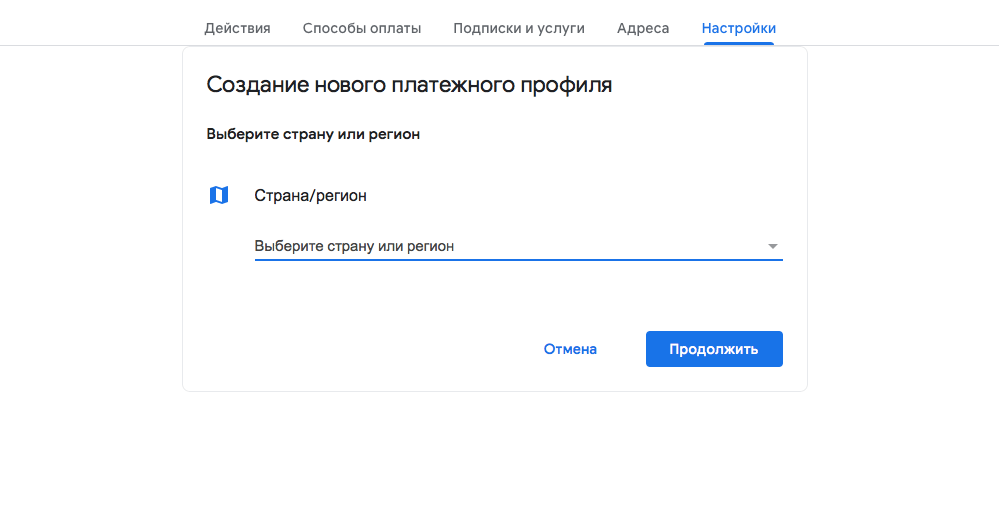
Stadia работает в 15 странах, но для надёжности лучше выбрать США
- Найдите раздел «Страна/регион» и нажмите «Создать новый профиль»;
- В строке выбора штата выберите «Нью-Йорк», города – «Нью-Йорк», в строке адреса пропишите 47 W 13th St, New York, NY, а в строке индекса – 10011;
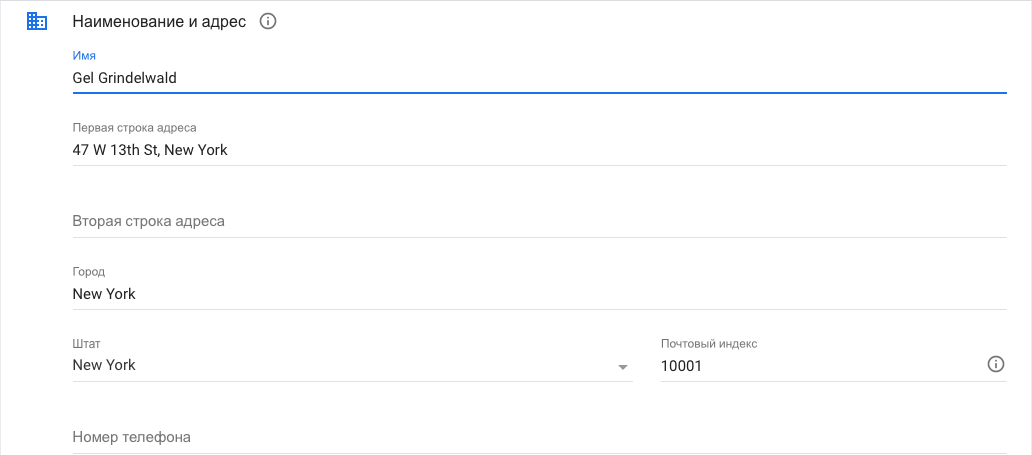
Необязательно использовать именно этот адрес, он дан для облегчения вашего труда
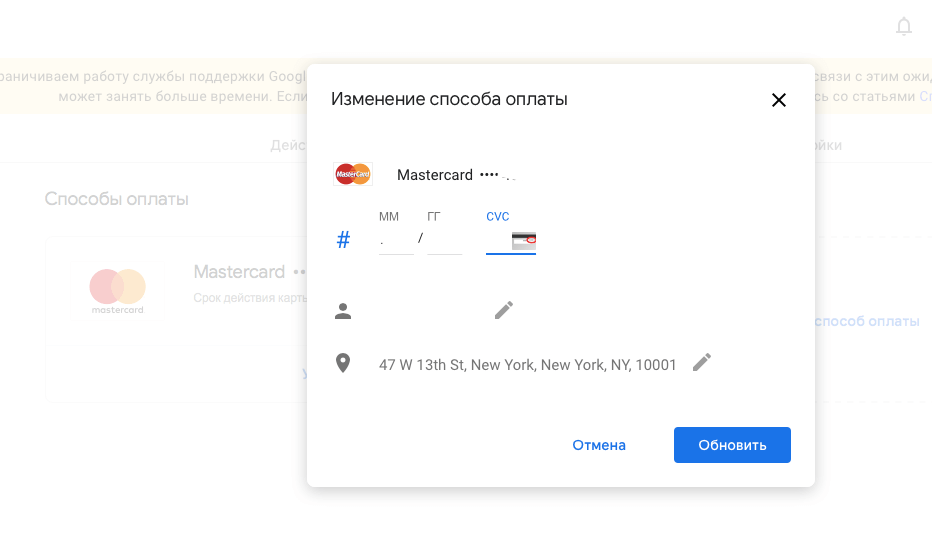
Подойдёт даже карта российского банка, это неважно
- Сохраните изменения, а затем откройте «Настройки» на смартфоне, перейдите в раздел «Приложения», найдите там Google Play и очистите кэш;
- Перейдите в Google Play и скачайте приложение Stadia;
- Если регион не изменился (на это может уйти от нескольких часов до нескольких дней), а ждать не хочется, скачайте APK-файл Stadia по этой ссылке, однако американский профиль вам всё равно понадобится.
Как скачать Stadia
- После того как вы скачаете приложение, включите VPN (подойдёт VPNHub, там по умолчанию выставляется регион «США»);
- Запустите Stadia и пройдите в нём регистрацию, следуя указаниям на экране;
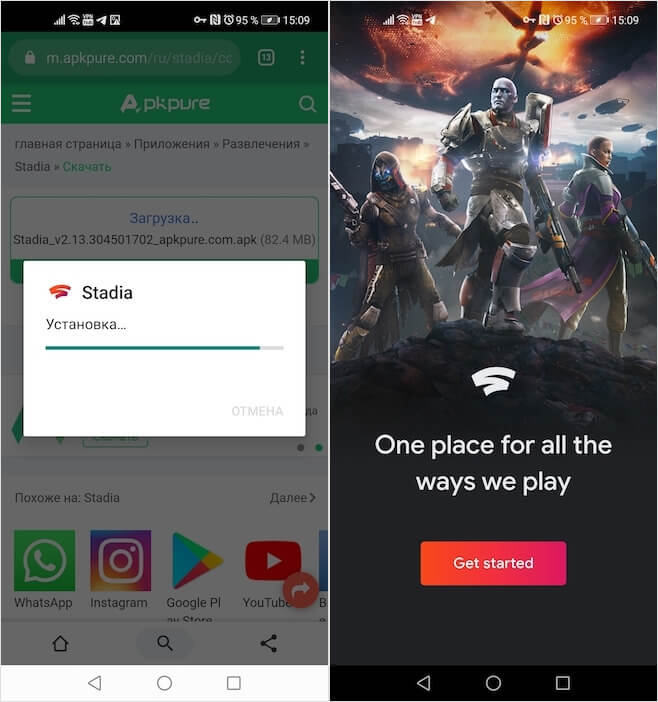
Скачивать Stadia можно и из сторонних источников, но американский профиль нужен будет для активации пробного периода
- Подтвердите старт триального доступа Stadia Pro (тут-то нам и понадобится американский профиль с привязанной картой, поскольку с неё будет списываться плата за подписку после истечении пробного периода);
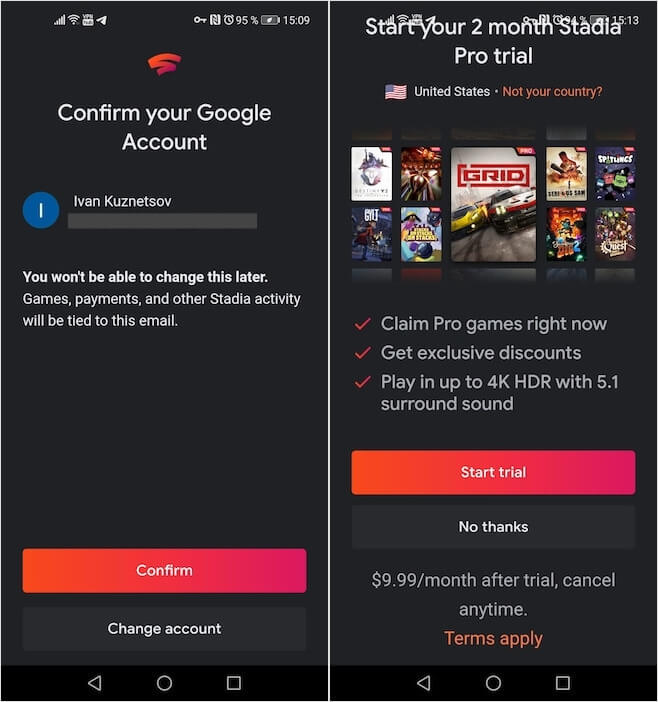
Завершите регистрацию и оформите подписку Stadia Pro
- Если вы случайно выйдите и не завершите оформление подписки, завершить её можно по этой ссылке либо сделать это заранее;
- Выберите любую из доступных игр, подключите контроллер и начинайте играть. Да, вот так просто.
Какие игры есть в Stadia
Всего на данный момент в пакет подписки Stadia Pro входит 9 игр:
- Destiny 2: The Collection
- Grid
- Gylt
- SteamWorld Dig 2
- SteamWorld Quest: Hand of Gilgamech
- Serious Sam Collection
- Spitlings
- Stachs on tacks
- Thumper
Если вам этого окажется мало, вы можете поиграть и в другие игры, которые не входят в подписку. Всего их около 50, однако каждую из них придётся докупать отдельно. Как правило, их цена колеблется в пределах 50-120 долларов США в зависимости от новизны. Посмотреть, какие. Игры доступны на площадке, вы можете на официальном сайте Stadia по этой ссылке.
Как играть в Stadia на любом смартфоне
Из-за технических ограничений официально Google Stadia не может запускаться на других устройствах, однако вы можете обмануть сервис, воспользовавшись root-правами и утилитой Magisk. Благодаря им играть в Stadia можно будет на любых устройствах. Поскольку под каждое устройство процедура взлома может отличаться, мы не приводим инструкций во избежание путаницы. Однако помните, что, взламывая свой смартфон, вы автоматически лишаетесь гарантии и можете на выходе получить кирпич. А поскольку в текущих условиях вы вряд ли найдёте рабочий сервисный центр, то куковать со сломанным аппаратом вам придётся в лучшем случае до мая. Поэтому смело переходите к следующему пункту.
Как играть в Stadia без контроллера
Если у вас нет контроллера, без него тоже можно обойтись, воспользовавшись расширением для Google Chrome под названием TouchStadia.
- Откройте эту ссылку в Chrome на своём смартфоне;
- Скопируйте весь текст, который дан на этой странице;
- Запустите Google Stadia в Chrome, после чего откройте контекстное меню и включите версию для ПК;
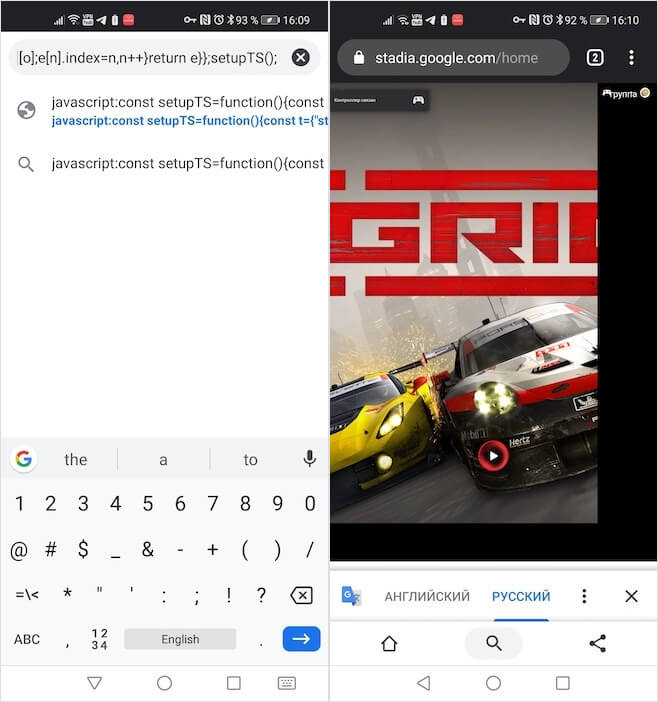
Играть без контроллера в Stadia можно, но нужно ли?
- Теперь пропишите в строке поиска “javascript:” (без кавычек) и сразу, не ставя пробел, вставьте текст, который скопировали ранее;
- Вы увидите, как в левом верхнем углу появится подтверждение сопряжения с контроллером;
- Теперь запустите любую игру – все управляющие элементы контроллера будут даны на экране в виде сенсорных кнопок.
Подпишись на нас в Яндекс.Дзен. Там ещё больше полезных и интересных материалов.
Удобно ли это? Нет. Ведь каким бы большим ни был экран вашего смартфона, его явно будет недостаточно, чтобы разместить все управляющие элементы виртуального геймпада так, чтобы они не мешали во время игры. Тем не менее, если у вас планшет под управлением Android, в теории это может сработать в несложных играх типа Grid. Поэтому пробуйте и делитесь своими впечатлениями. Но, главное, — не забудьте отменить подписку на Stadia, когда наиграетесь.